Objets de base de données
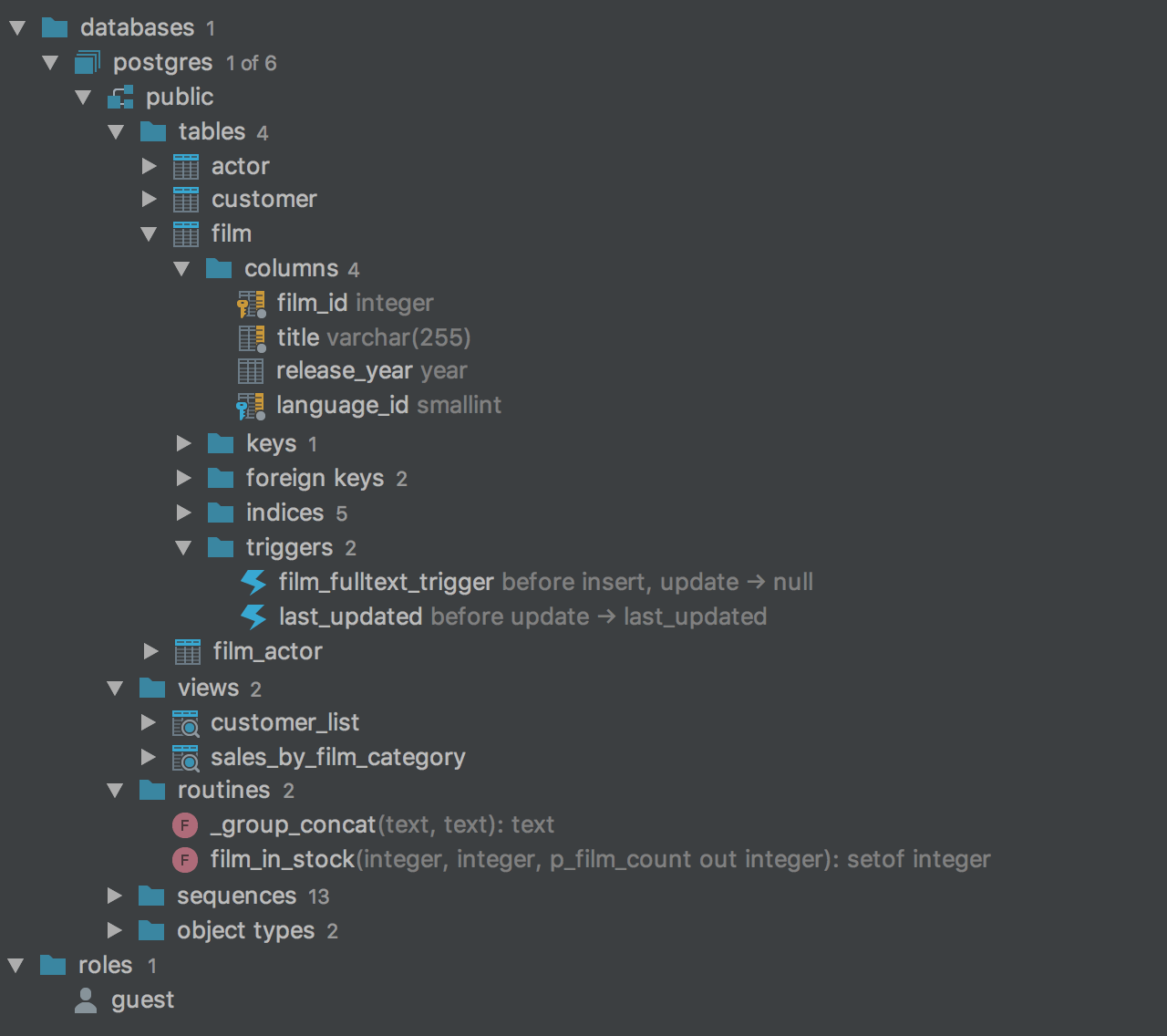
Introspection
La fenêtre d'affichage de la base de données contient toutes vos sources de données et leurs schémas avec tableaux, fonctions, vues, etc. divisées en dossiers pouvant être réduits et développés.
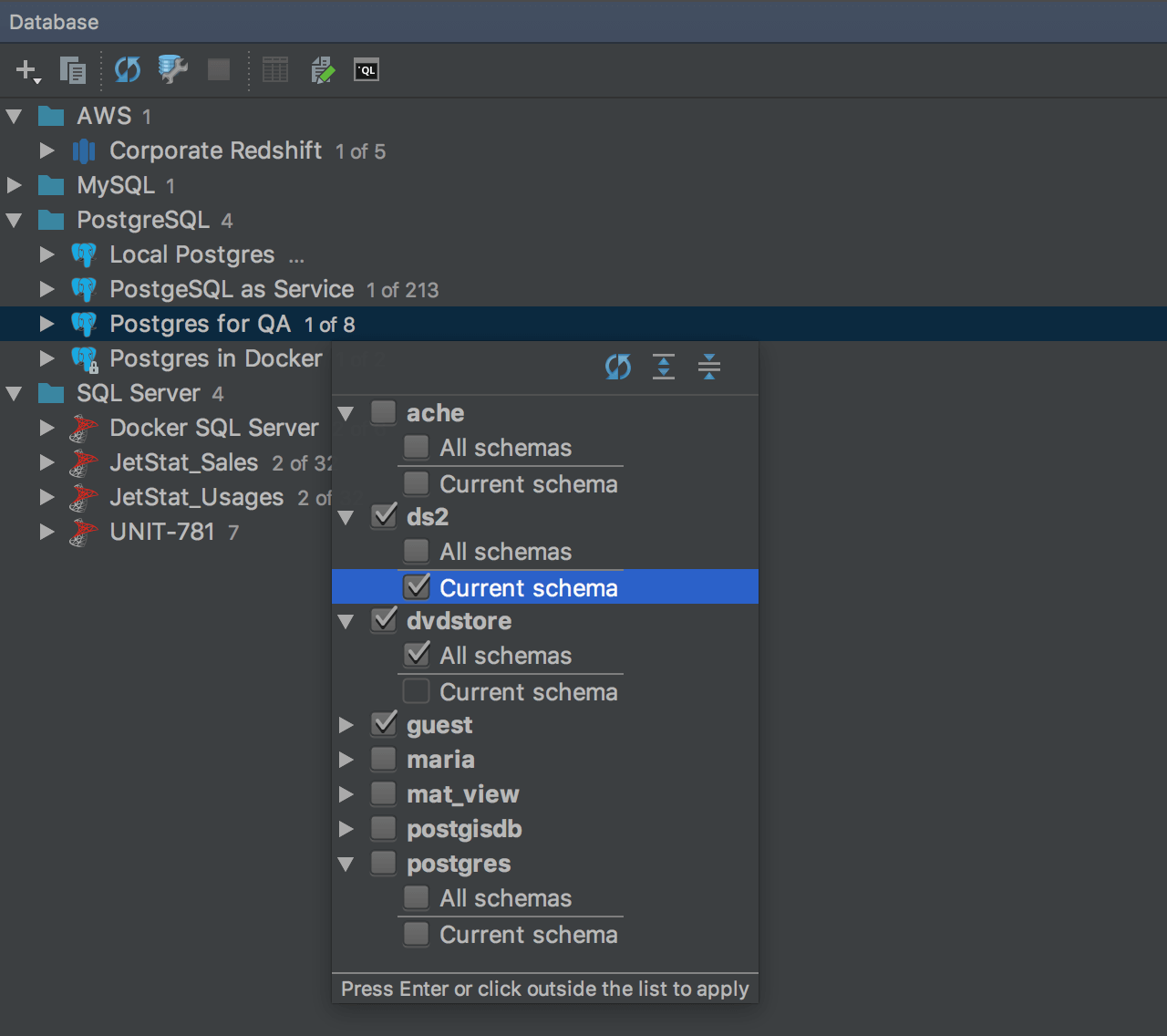
Choisir des schémas à introspecter
Cliquez sur la zone de texte n of m et sélectionnez les schémas dont vous avez besoin pour votre travail.
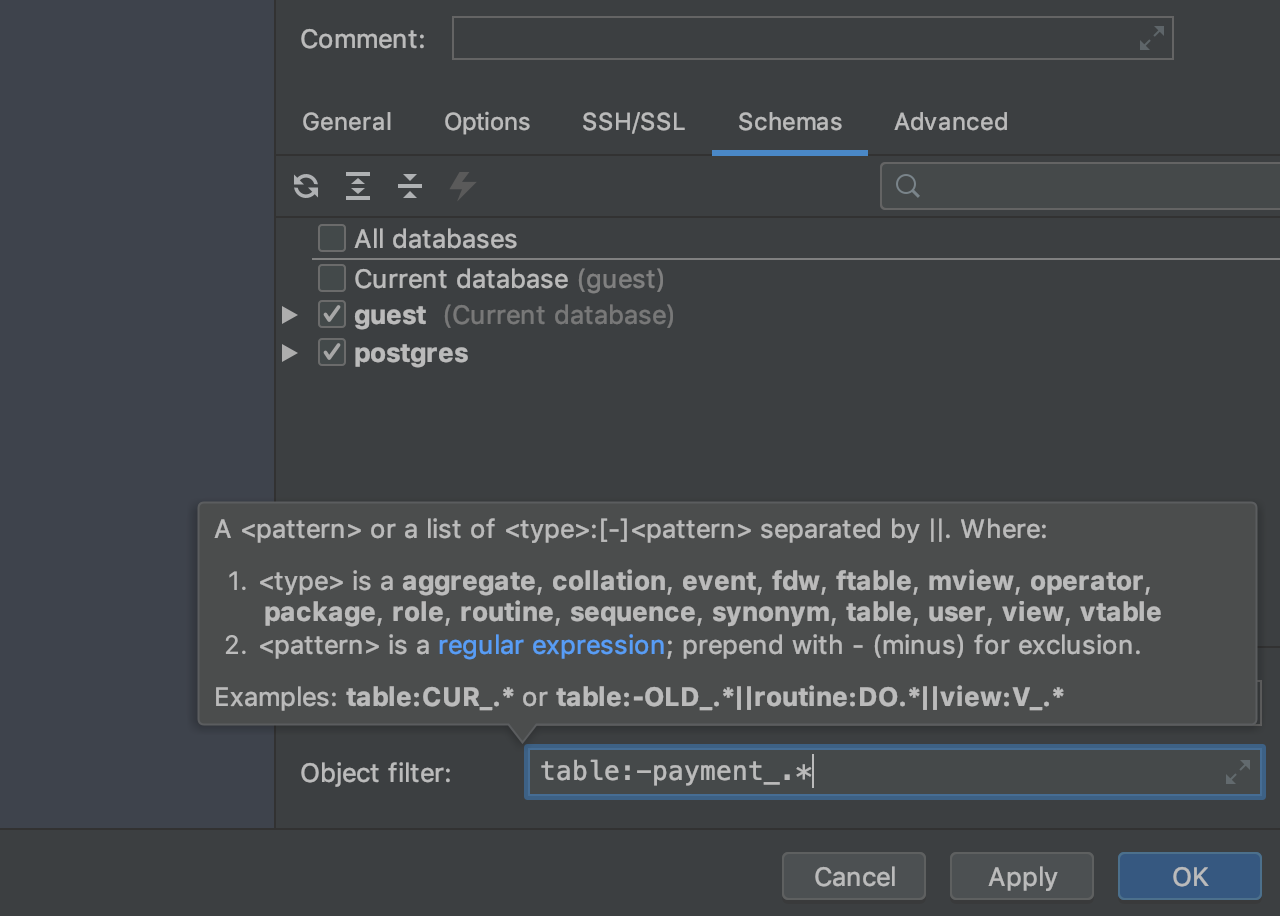
Filtre d'objets
Dans les propriétés de la source de données, vous pouvez définir si certains objets doivent être masqués dans l'arborescence de la base de données. Par exemple, si vous ne voulez pas voir les tables avec certains préfixes.
Le raccourci Ctrl+Q vous donnera des informations sur la syntaxe. Sur l'image, nous avons exclu toutes les tables dont le nom commence par payment_.
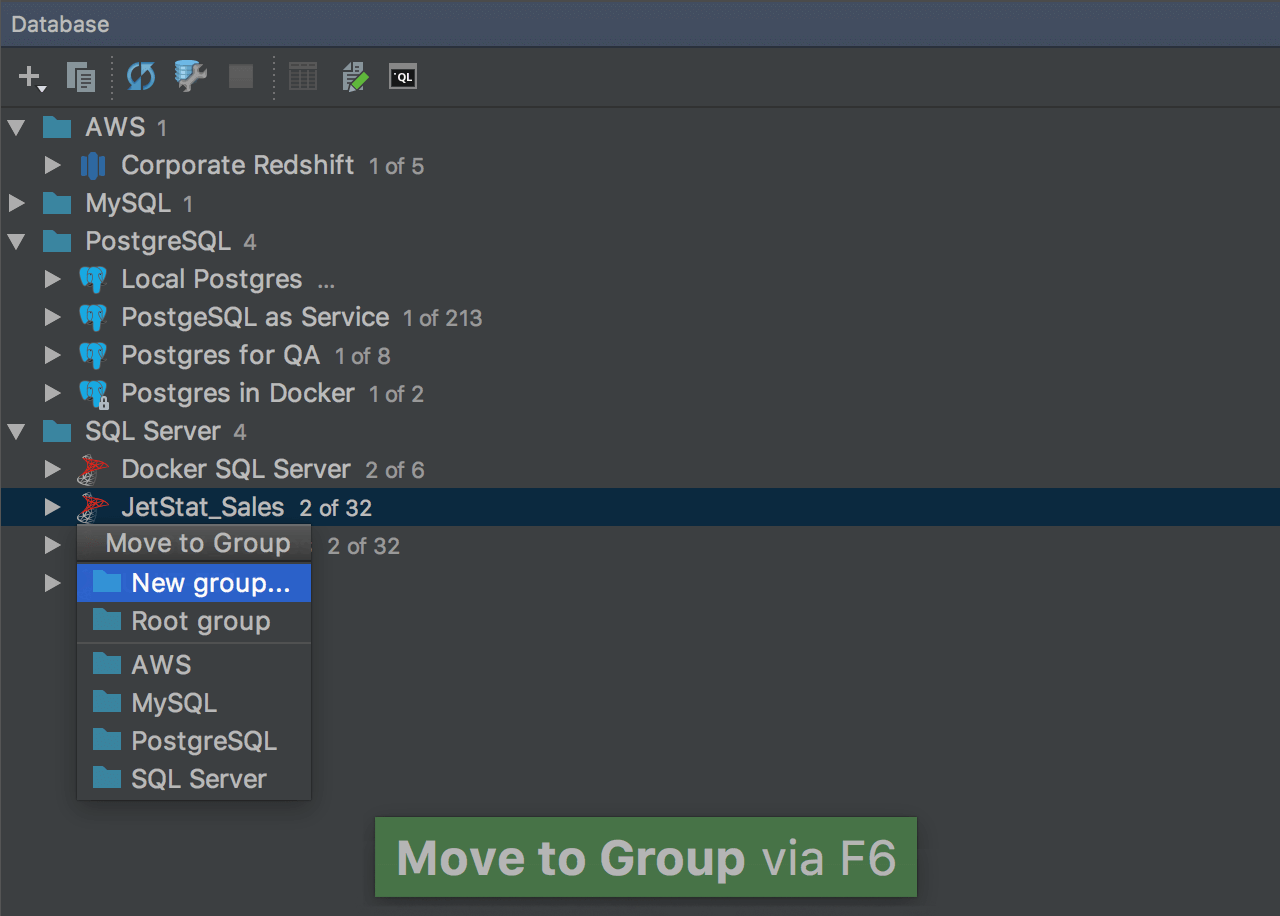
Regrouper des sources de données
Regrouper les sources de données par type, comme par exemple le fournisseur de la base de données. Appuyez sur F6 ou sélectionnez Move to group… dans le menu contextuel.
Le glisser-déposer fonctionne également pour créer des groupes dans l'explorateur de base de données. Pour créer un nouveau groupe, il suffit de faire glisser une source de données sur une autre. Pour placer la source de données dans un groupe existant, il suffit de la glisser-déposer dessus.
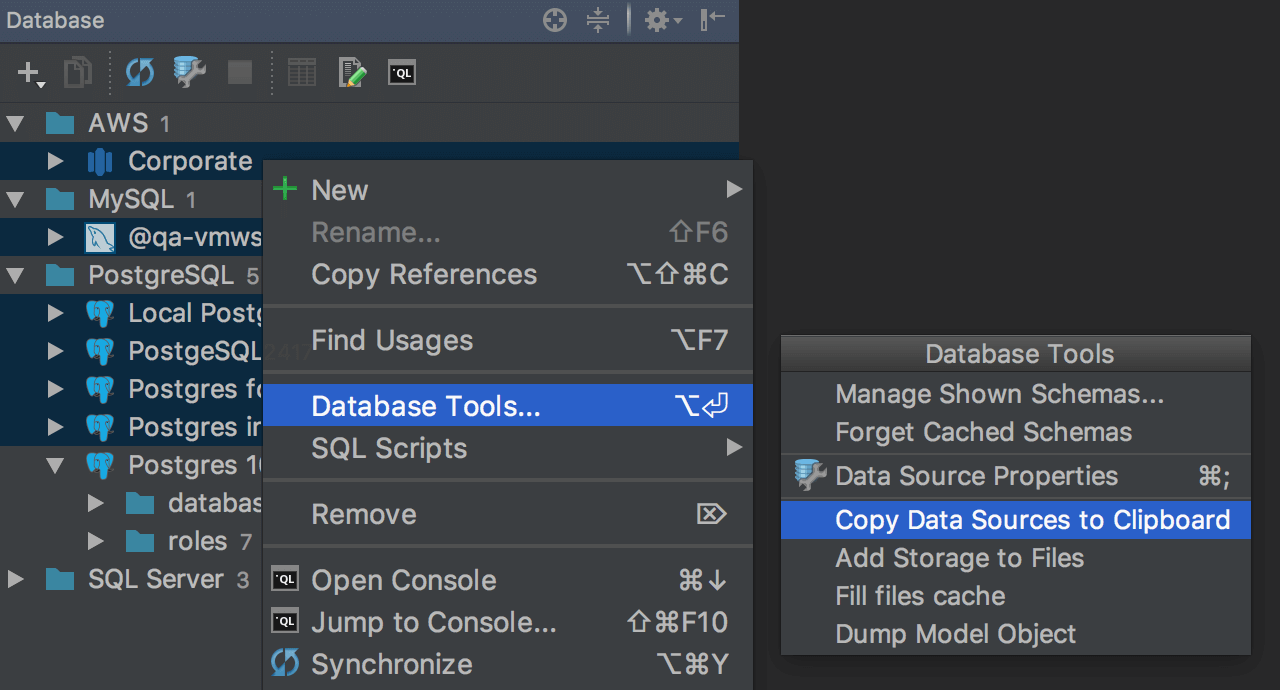
Copier des sources de données
Il arrive fréquemment que vous souhaitiez utiliser les mêmes sources de données dans un autre projet ou même un autre IDE basé sur IntelliJ. Sélectionnez les sources de données que vous souhaitez partager, puis allez dans le menu contextuel → Database Tools → Copy Data Sources to Clipboard.
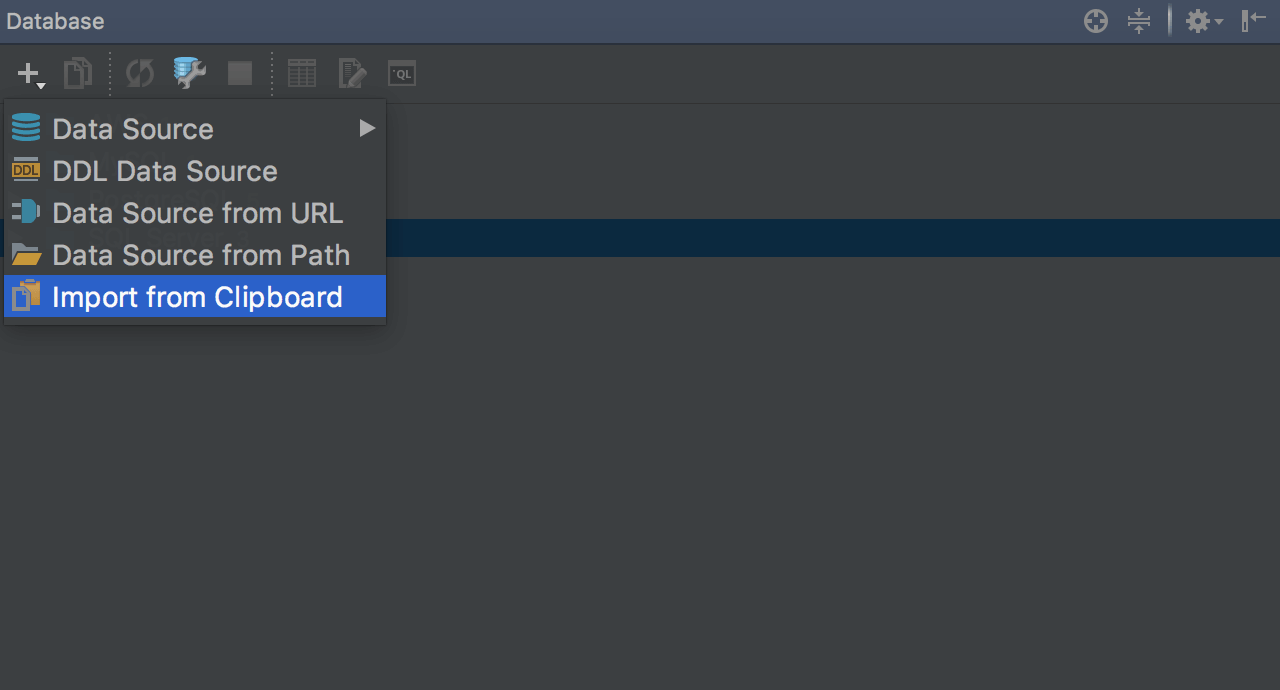
Coller des sources de données
Pour coller la source de données, appuyez sur + puis sur Import from Clipboard. Dans votre presse-papiers, vous n'avez qu'un XML, donc vous pouvez même l'envoyer par message.
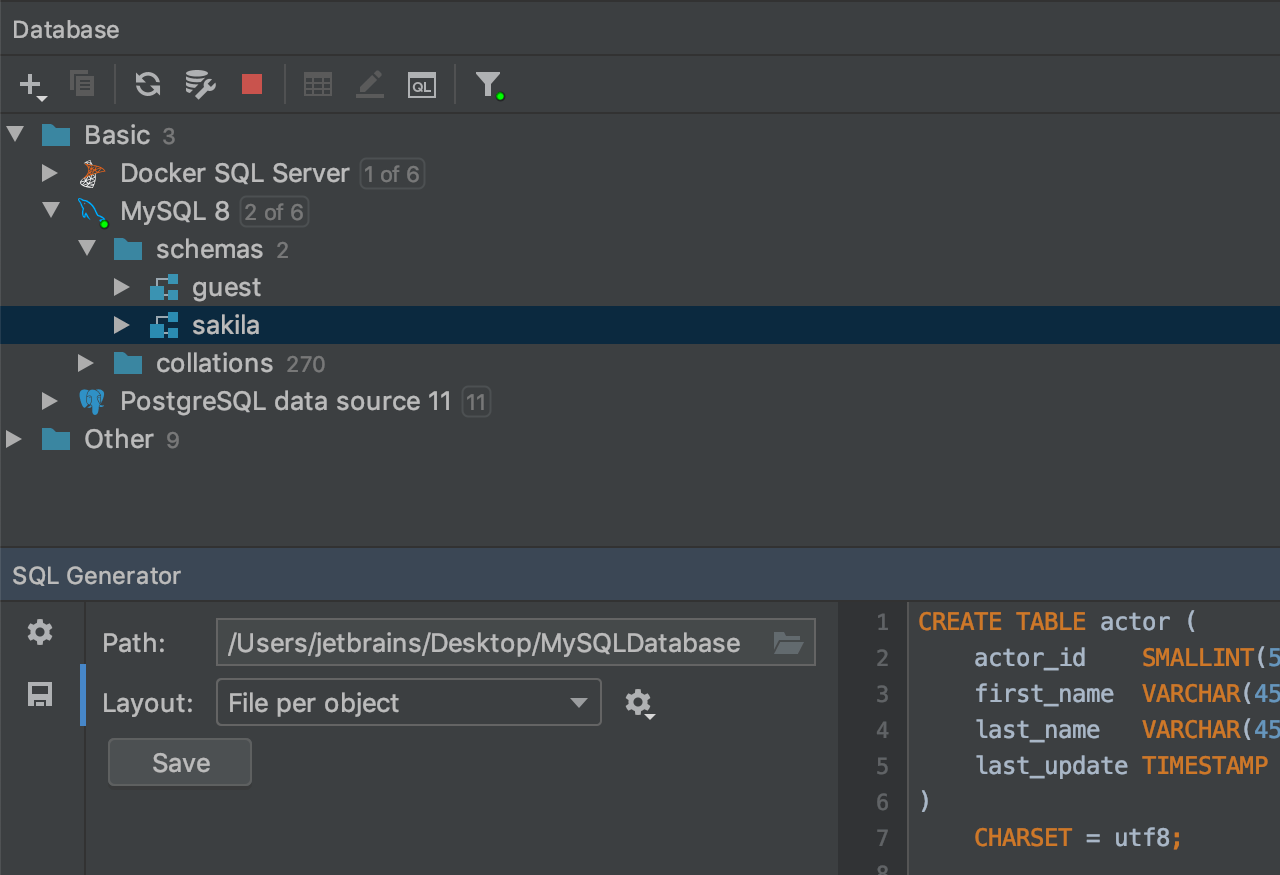
Générer des fichiers SQL pour les objets sélectionnés
Avec le générateur SQL (Ctrl+Alt+G), vous pouvez générer les fichiers SQL pour les objets de la base de données. Pour ce faire, cliquez sur le bouton Save dans le panneau de gauche. Nous avons créé deux mises en page pour la sortie : File per object et File per object with order.
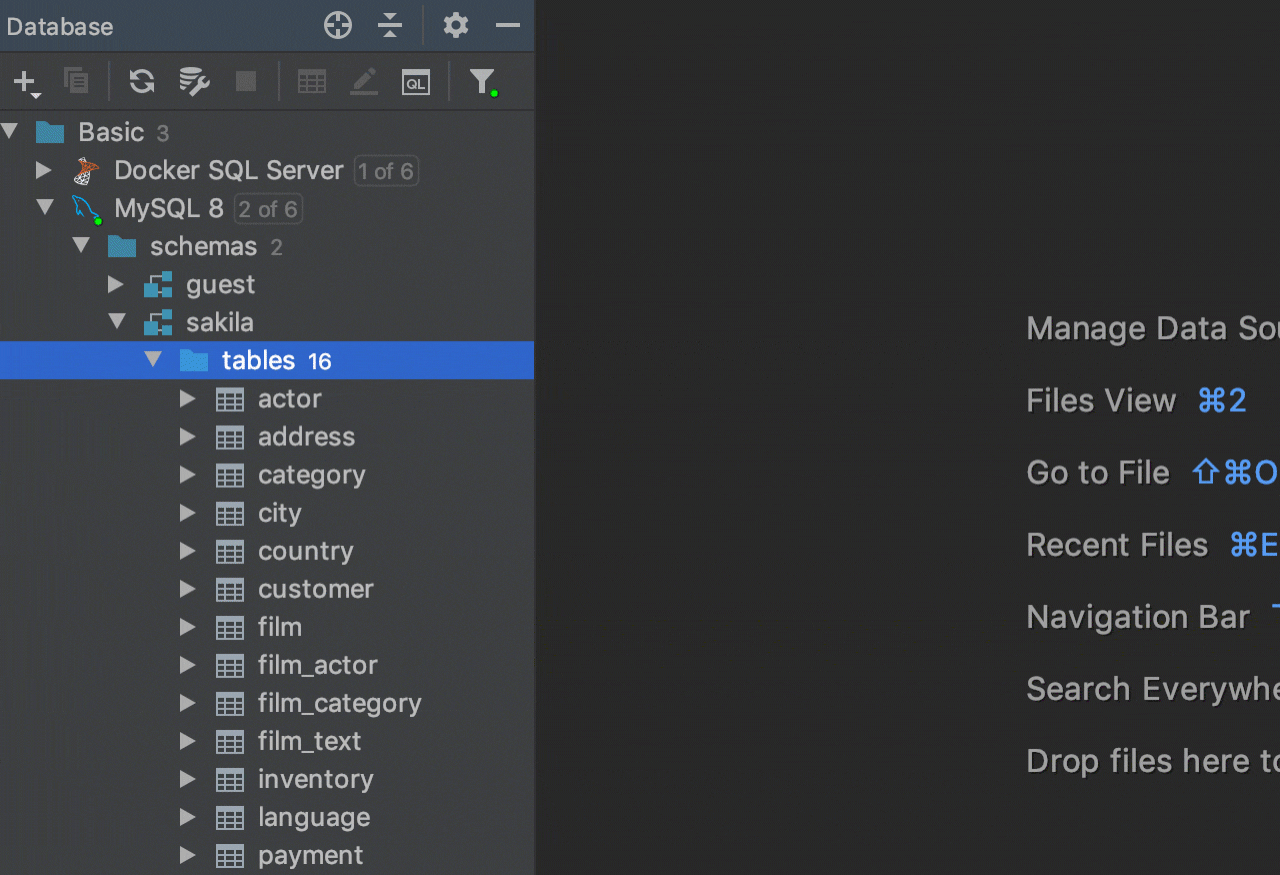
Sauvegarde rapide des tables
Il est possible de copier une table dans la même source de données par glisser-déposer. Cela peut s'avérer très utile pour réaliser une sauvegarde rapide de la table avant des manipulations de données cruciales.
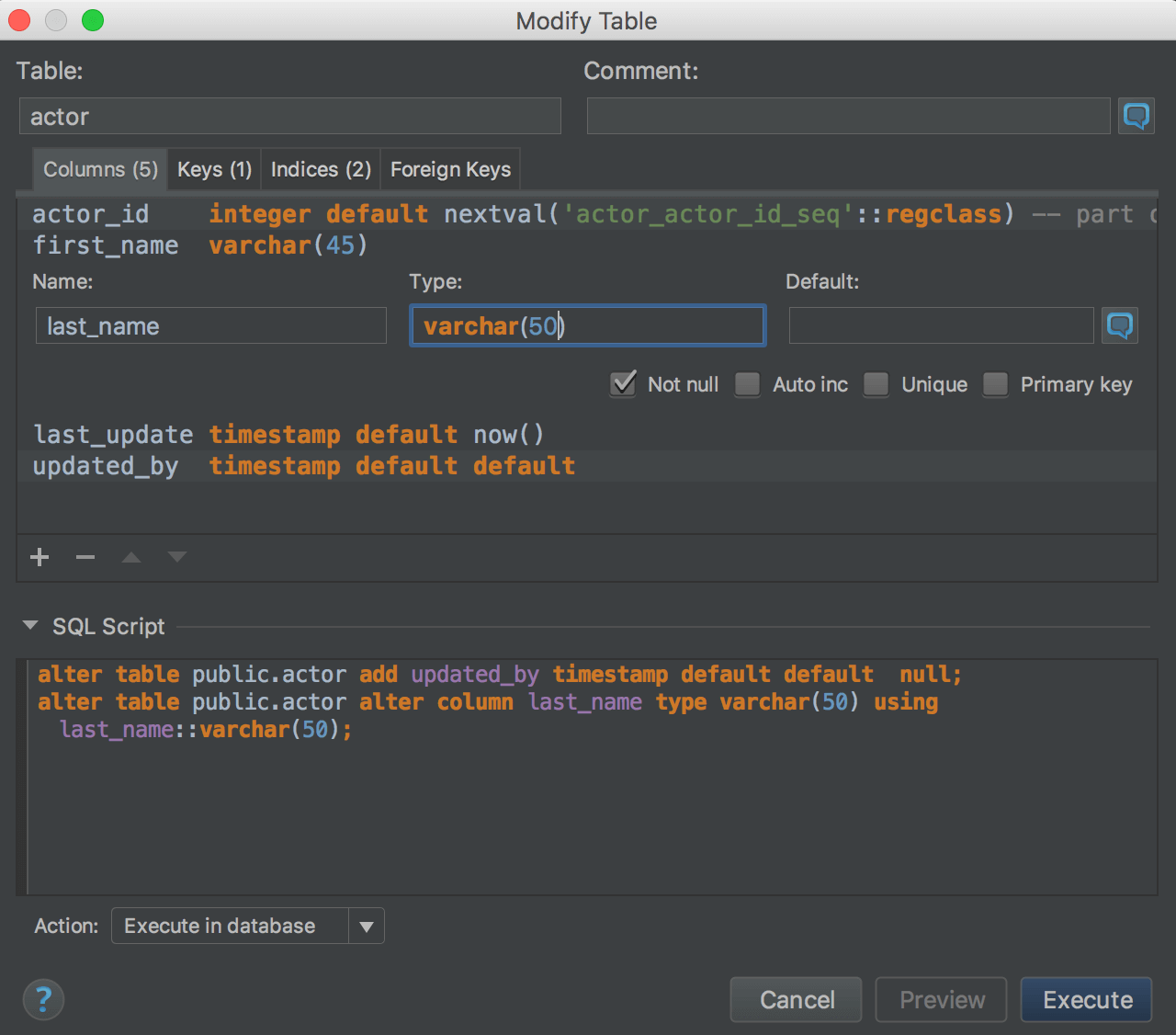
Créer/modifier des tableaux
L'IDE fournit une interface unifiée pour ajouter ou éditer des tableaux et des composants de tableaux : colonnes, index et contraintes. Cette fenêtre contient tous les contrôles dont vous avez besoin pour définir tous ces composants. Notez que si Execute in database est activé, toutes vos modifications seront immédiatement appliquées à la base de données.
Appuyez sur Ctrl+F6 sur le nom du tableau dans l'arborescence de la base de données ou dans le script SQL pour le modifier. La fenêtre Create/Modify Table a également un aperçu instantané pour vous aider à travailler avec les objets de la base de données et à générer du code efficacement. Pour en savoir plus sur la création et la modification d'objets, voir la génération de code.
Pour éditer les données du tableau, appuyez sur F4. Voir l'éditeur de données.
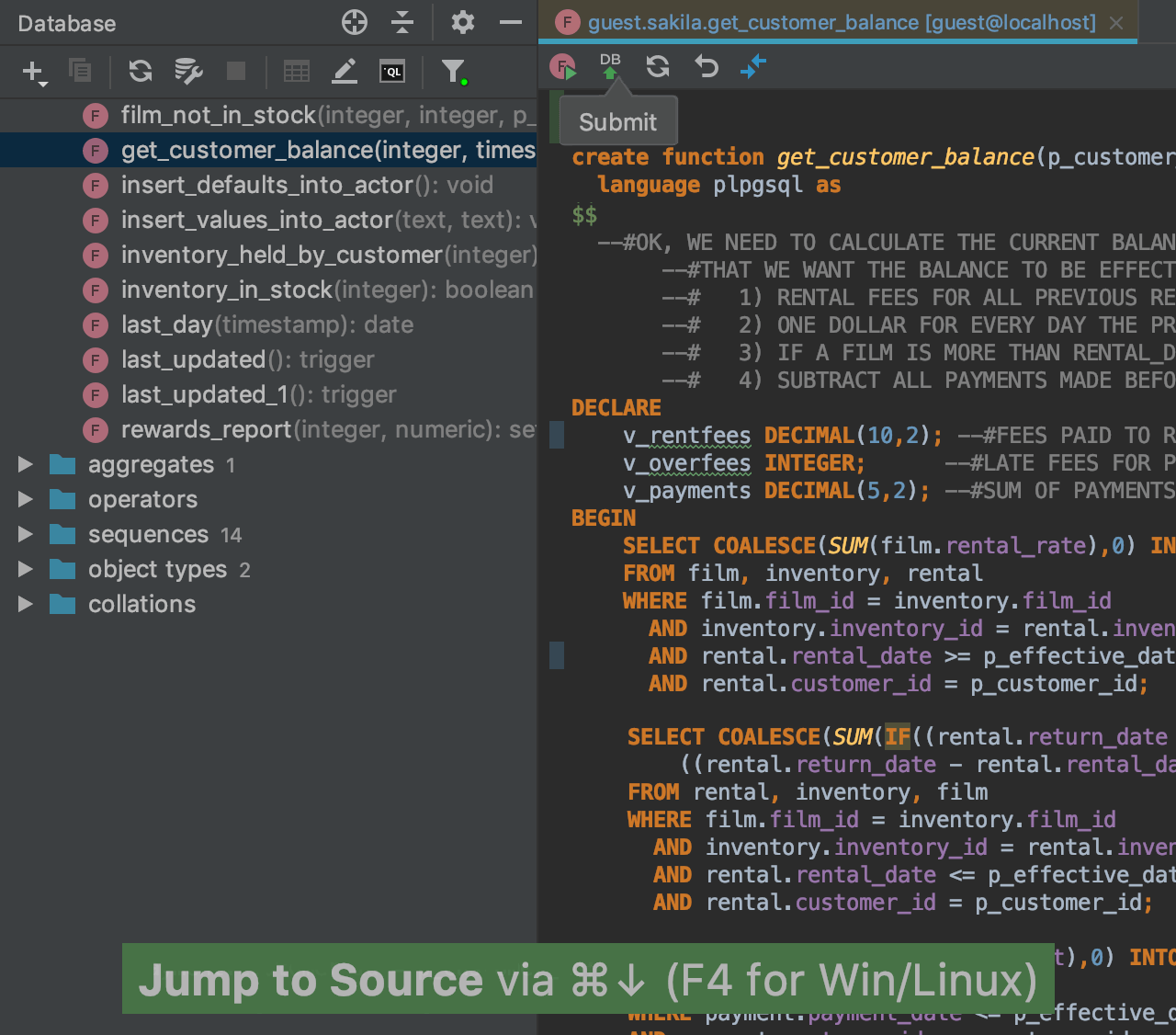
Modifier le code source
Appelez l'action Edit pour n'importe quel objet de base de données en appuyant sur Ctrl+B et obtenez une instruction DDL pour les procédures et fonctions. Vous pouvez aussi simplement double-cliquer sur l'objet dans l'explorateur de base de données.
La gouttière (la barre verticale à gauche de l'éditeur de texte) surligne les modifications que vous avez apportées. Après que vous avez cliqué sur Submit dans la barre d'outils, la boîte de dialogue de migration affiche le code SQL généré pour mettre à jour le code source.
DataGrip conserve le code source des objets de la base de données dans le stockage local. Cela signifie que vous pouvez voir les parties du code source que vous avez modifiées et que vous êtes en mesure de revenir à la version du serveur si nécessaire.
De plus, le stockage du code source vous permet de rechercher des morceaux de code spécifiques dans l'ensemble du code source de votre base de données.
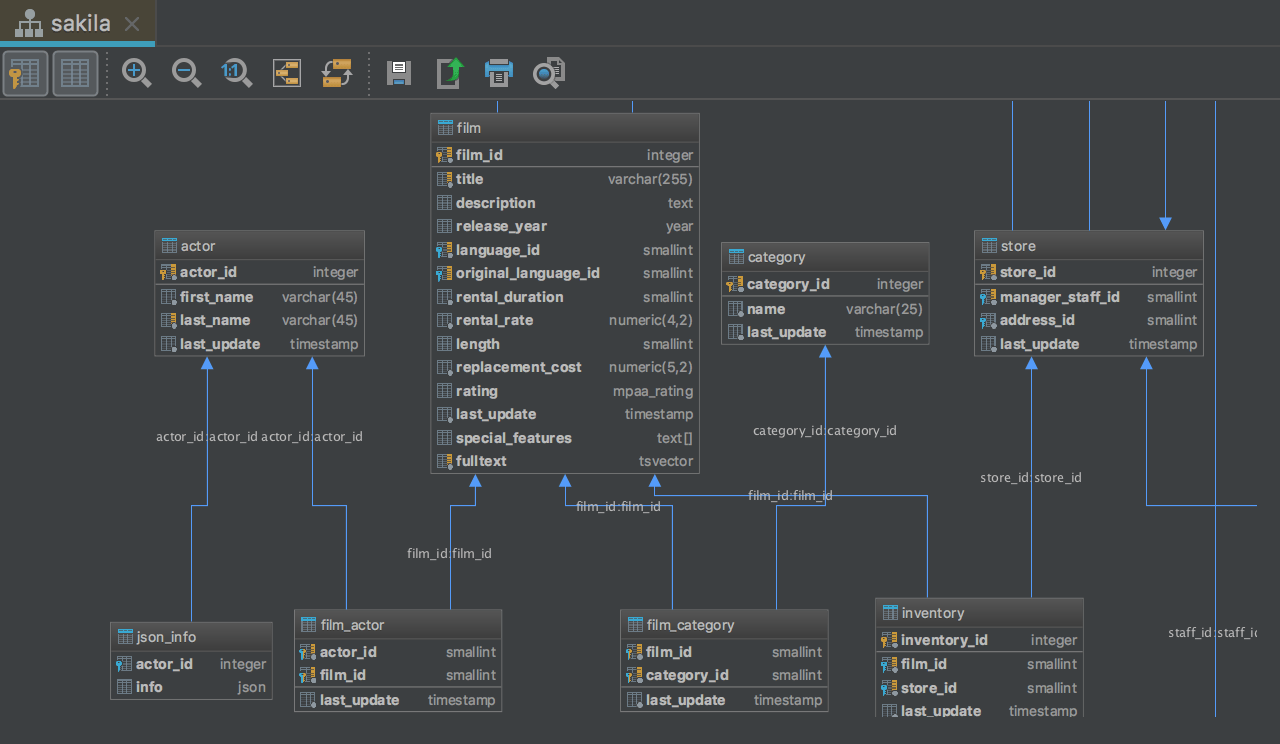
Diagrammes
Avec DataGrip, vous pouvez toujours voir vos tableaux et leurs relations dans un diagramme intuitif, disponible en appuyant sur Ctrl+Alt+U ou dans le menu contextuel des objets que vous souhaitez visualiser. La colonne avec les clés primaires et étrangères peut être masquée sur le diagramme et être affichée uniquement sur les lignes de relation. Ces diagrammes peuvent être exportés vers des fichiers image si nécessaire.